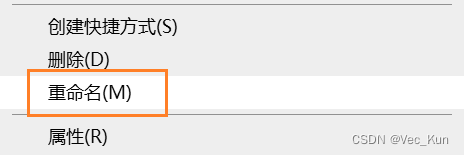prefacio
A veces, el sistema Windows necesita modificar la extensión del archivo, o falta la extensión del archivo y es necesario agregarla. Si solo hay un archivo, cambiar el sufijo es fácil. ¿Qué pasa si hay cientos de sufijos de carpetas que deben cambiarse? El editor le enseñará un método que se puede utilizar sin instalar software, un truco para modificar por lotes los nombres de los sufijos de archivos, aprendamos juntos.
Paso 1: ver o mostrar la extensión del archivo
Método 1: haga clic derecho en el archivo y seleccione "Propiedades" para ver el tipo de archivo.
Método 2: Haga clic en "Ver - Extensión de archivo" arriba, luego haga clic en "Ver", busque "Extensión de archivo" y márquelo para mostrar directamente la extensión del archivo.
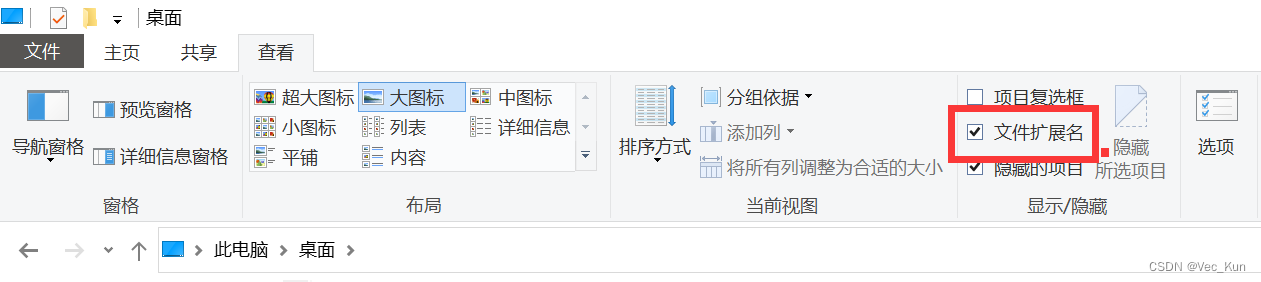
Paso 2: modifica la extensión del archivo
Método 1: seleccione el archivo directamente, haga clic derecho y seleccione "Cambiar nombre" o mantenga presionada la tecla "F2" en el teclado para modificarlo.
Método 2: utilizar el programa por lotes de Windows bat
Caso 1, si desea modificar por lotes archivos GIF en archivos JPG, haga clic derecho para crear un nuevo "Documento de texto" en la carpeta que necesita modificarse, abra el documento de texto e ingrese "ren (espacio) *.gif ( espacio) *. jpg", guarde el archivo después de configurarlo y cambie el archivo de texto a un archivo con el sufijo ".bat". Después de configurarlo, haga clic para ejecutar el archivo bat ahora mismo y podrá ver que Todos los archivos GIF se han convertido en archivos JPG.
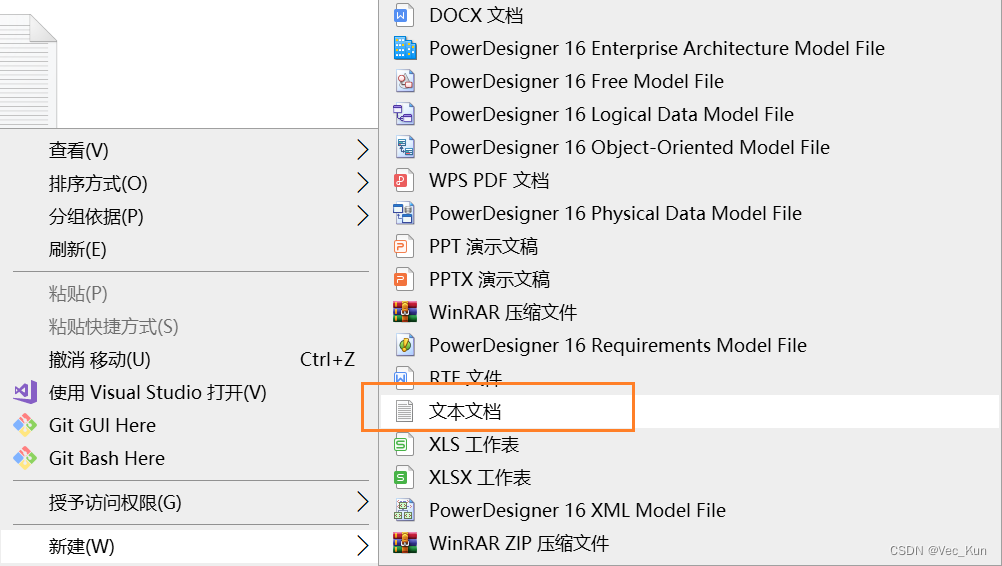
Caso 2: Hay diferentes tipos de archivos en la carpeta y los nombres de los sufijos deben modificarse en lotes. Cree un nuevo documento de texto en el archivo, abra el documento de texto, ingrese "ren (espacio) *. * (espacio) *.gif", y configure Después de eso, guarde el archivo y cambie el documento de texto a un archivo con un sufijo ".bat", y luego haga clic para ejecutar el archivo y modificar todos los sufijos.
Caso 3, si desea modificar los sufijos de nombre de archivo de diferentes rutas en lotes, primero copie la ruta de la carpeta, cree un nuevo documento de texto en cualquier carpeta, abra el documento e ingrese "cd (espacio) la ruta del file ren*.gif (espacio) )*.jpg", guarde el archivo después de configurarlo, cambie el archivo de texto a un archivo con un sufijo ".bat" y luego ejecute el archivo para completar.
Resumir
Después de consultar la configuración del tutorial anterior, el sistema Windows modificó con éxito los nombres de los sufijos de los archivos en lotes. Si los nombres de los sufijos de diferentes tipos de archivos se modifican directamente, es posible que los archivos no se abran o sean incompatibles.